OverGrive ist der Linux-Google-Drive-Client, auf den Sie gewartet haben

Wenn es einen Ratschlag gibt, den ich den Power-Usern von Google Drive immer mit auf den Weg gebe, dann den, dass sie ihre Daten unbedingt sichern sollten. Punkt. Ja, man sollte davon ausgehen, dass Google einem den Rücken freihält. Schließlich handelt es sich um ein riesiges Unternehmen, das enorme Datenmengen in der Cloud speichert. Aber man weiß einfach nie, wann eine Katastrophe eintritt. Und es passiert. Sollte das passieren, werden Sie erleichtert sein, dass Sie eine Sicherungskopie Ihrer Daten haben.
Aber wie sichert man ein Google Drive-Cloud-Konto? Für Windows- und macOS-Nutzer gibt es den offiziellen Google Drive Desktop-Client. Für Linux-Nutzer gibt es ein paar Optionen, von denen viele für Unternehmen oder andere Arten von Google Drive-Power-Usern nicht wirklich praktikabel sind. Das bringt mich zu Insync. Ich verwende dieses Tool schon seit einiger Zeit mit recht guten Ergebnissen. Beim Upgrade von Version 1.x auf 3.x wurde jedoch meine Insync-Lizenz ungültig. Da ich ein paranoider Mensch bin (und immer ein Backup haben möchte), schickte ich dem Unternehmen eine Nachricht in der Annahme, dass sie sich nicht sofort bei mir melden würden. Und so machte ich mich auf die Suche nach einem Ersatz.
SEE: Hybrid Cloud: Ein Leitfaden für IT-Profis (TechRepublic Download)
Dieser Ersatz kam in Form von OverGrive. Als ich das erste Mal über OverGrive stolperte, war ich skeptisch. Was ich brauchte, war ein GUI-Tool, das Google Drive nicht nur auf meinem Linux-Desktop oder -Server einbinden, sondern auch eine Zwei-Wege-Synchronisierung durchführen konnte. Nach einigem Herumstöbern wurde mir klar, dass OverGrive genau das richtige Tool für diese Aufgabe sein könnte.
Wie Insync ist auch OverGrive mit Kosten verbunden. Die Kosten für eine Einzelplatzlizenz für OverGrive betragen jedoch nur 4,99 Dollar. Sie können das Tool 14 Tage lang ausprobieren, aber wenn Sie es weiter benutzen wollen, müssen Sie Geld bezahlen.
Vertrauen Sie mir, wenn ich sage, dass es den Eintrittspreis auf jeden Fall wert ist. Im Gegensatz zu Insync ist OverGrive unglaublich einfach zu bedienen und funktioniert tadellos, während ich bei Insync oft mit Verzögerungen bei der Synchronisierung zu kämpfen hatte oder sogar Dateien nicht synchronisieren konnte. Für 4,99 Dollar kann man dieses Tool also nicht schlagen.
Funktionen von OverGrive
Obwohl OverGrive wirklich einfach zu bedienen ist, bietet es mehr Funktionen, als Sie vielleicht denken. Die Liste umfasst:
- Auto-Synchronisierung von Google Drive mit Ihrem lokalen Laufwerk
- Sicherung lokaler Dateien in Google Drive
- Wählen Sie aus, welche Drive-Ordner Sie synchronisieren möchten
- Wählen Sie den Ort des lokalen Synchronisierungsziels
- Konvertieren Sie Google Docs in MS Office Formate
- Konvertieren von Office-Dateien zurück in das Google Docs-Format
- Ausschluss nach Dateierweiterung
- Auswählen, wie Elemente aus Google Drive entfernt werden
- Nur-Backup-Option
- Synchronisieren mehrerer Konten (Hinweis: Für jedes zu synchronisierende Konto ist eine Lizenz erforderlich)
So installieren Sie OverGrive
OverGrive kann auf fast jeder Linux-Distribution installiert werden (Ubuntu, Debian, Linux Mint, Elementary, CentOS, Fedora, openSUSE, Arch, etc.). OverGrive integriert sich auch in GNOME, KDE, Xfce, Cinnamon, Mint, Pantheon und LXDE-Desktop (Hinweis: Es gibt derzeit keine Integration des Dateimanagers).
Ich werde Sie durch die Installation auf Pop!_OS Linux führen, das ein Ubuntu-Derivat ist. Die Installation ist eigentlich recht einfach. Here’s how:
- Aktivieren Sie das Universe-Repository mit dem Befehl sudo add-apt-repository universe && sudo apt-get update.
- Laden Sie die neueste Version von OverGrive herunter.
- Installieren Sie die heruntergeladene .deb-Datei mit dem Befehl sudo dpkg -i ~/Downloads/overgrive*.deb.
- Wenn die Installation fehlschlägt, beheben Sie das Problem mit dem Befehl sudo apt-get install -f.
Nach Abschluss der Installation starten Sie OverGrive. Sie werden aufgefordert, zunächst auf OK zu klicken, um das Setup-Tool zu öffnen. Klicken Sie innerhalb des Setup-Tools (Abbildung A) auf Konto verbinden und melden Sie sich dann, wenn Sie dazu aufgefordert werden, bei Ihrem Google-Konto an. Dann wird Ihnen ein Code angeboten, den Sie in das OverGrive-Einstellungsfenster kopieren/einfügen können. Stellen Sie sicher, dass Sie diesen Code kopieren und dann zum Einstellungsfenster zurückkehren. Fügen Sie den Code ein und klicken Sie auf Bestätigen. Sie können dann genau konfigurieren, wie OverGrive Ihr Google Drive-Konto synchronisieren soll.
Abbildung A

Das OverGrive-Einrichtungstool.
Nach der Einrichtung von OverGrive beginnt es sofort mit der Synchronisierung mit dem lokalen Verzeichnis auf Ihrem Desktop oder Server. Je nachdem, wie viele Daten Sie in Ihrem Google Drive-Konto haben, kann dies einige Zeit dauern. Seien Sie also geduldig. Gehen Sie vom Schreibtisch weg oder nehmen Sie eine andere Aufgabe an.
Wenn Sie sich für OverGrive entscheiden, erwerben Sie eine Lizenz. Sie erhalten per Post einen Lizenzschlüssel, den Sie kopieren und in OverGrive einfügen müssen. Um diesen Schlüssel einzugeben, schließen Sie die OverGrive-App und öffnen Sie sie erneut. Sie werden dann aufgefordert, den vollständigen Lizenzschlüssel einzufügen. Sobald Sie das getan haben, sind Sie startklar.
Genießen Sie eines der besten Google Drive-Synchronisierungstools, das speziell für die Linux-Plattform entwickelt wurde.
Siehe auch
- Multicloud: Ein Spickzettel (TechRepublic)
- Serverless Computing: Ein Leitfaden für IT-Führungskräfte (TechRepublic Premium)
- So erstellen Sie mit Déjà Dup ein Backup Ihres Google Drive-Cloud-Kontos (TechRepublic)
- So installieren Sie den Insync Beta 3-Client mit OneDrive-Synchronisierung (TechRepublic)
- Insync 1.5 hat einige dringend benötigte Verbesserungen vorgenommen (TechRepublic)
- So installieren Sie den Google Drive-Client ODrive auf dem Ubuntu-Desktop 18.10 (TechRepublic)
- Graph-Datenbanken im Vormarsch: TigerGraph kündigt 32-Millionen-Dollar-Finanzierung der Serie B sowie eine Cloud-basierte Plattform an (ZDNet)
- Die besten Cloud-Dienste für kleine Unternehmen (CNET)
- Microsoft Office vs Google Docs Suite vs LibreOffice (Download.com)
- Cloud Computing: Mehr lesenswerte Berichte (TechRepublic auf Flipboard)
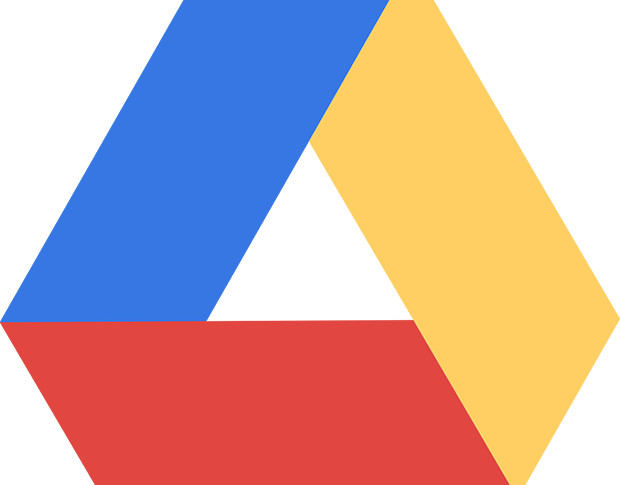
Bild: Google




